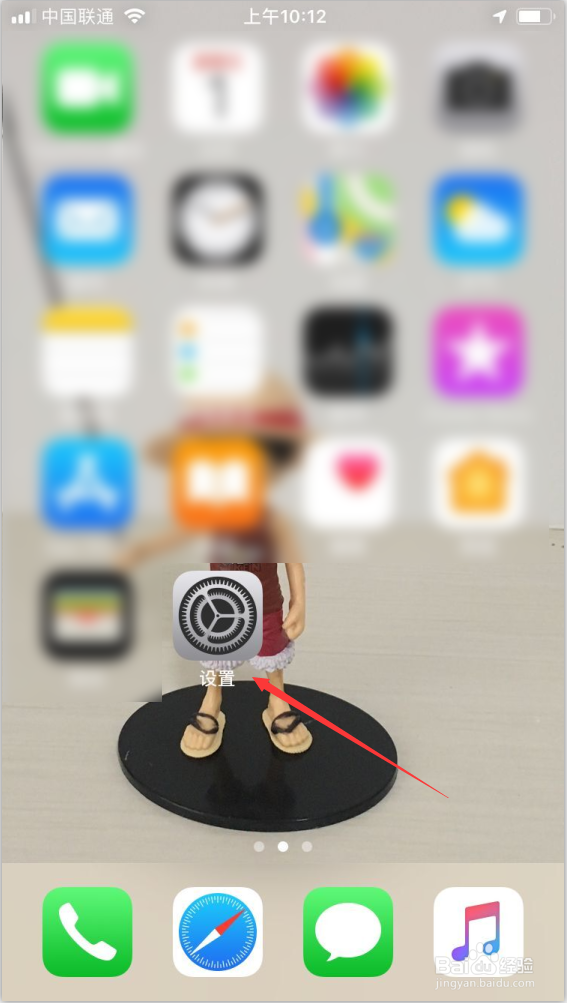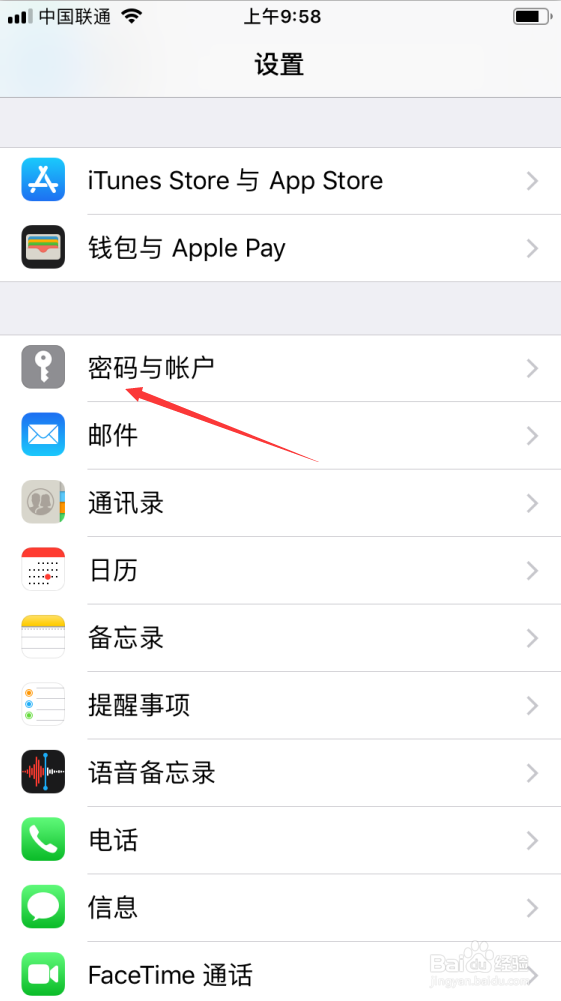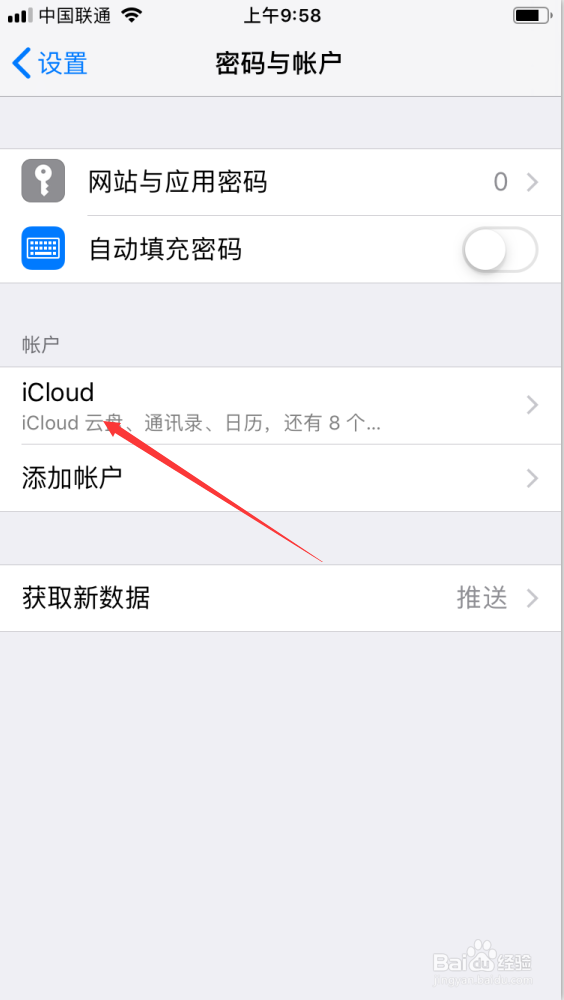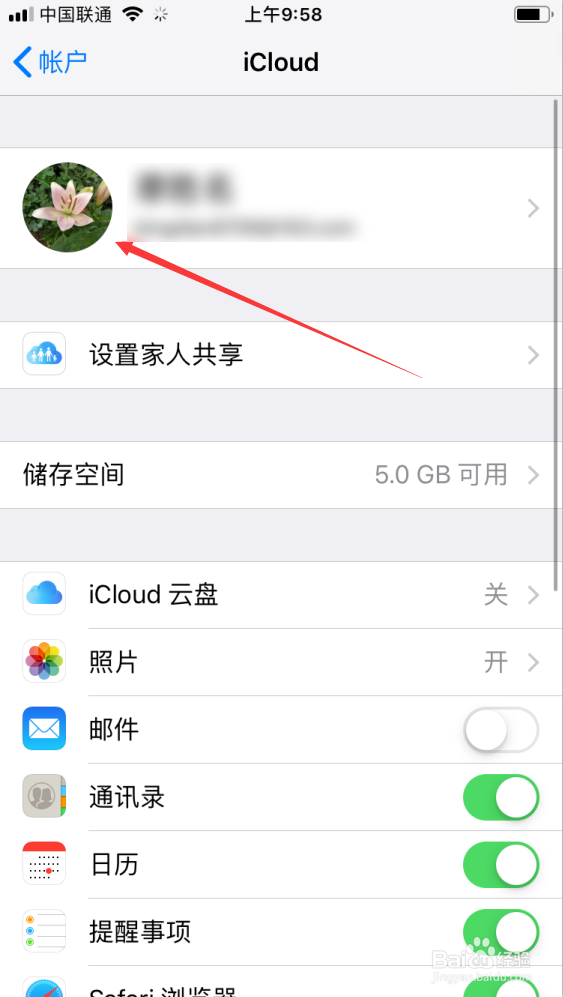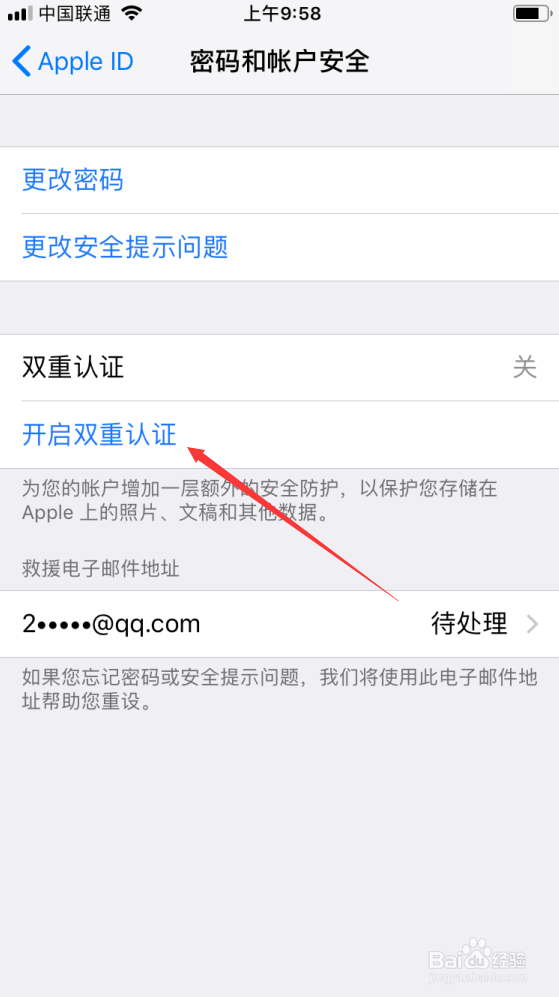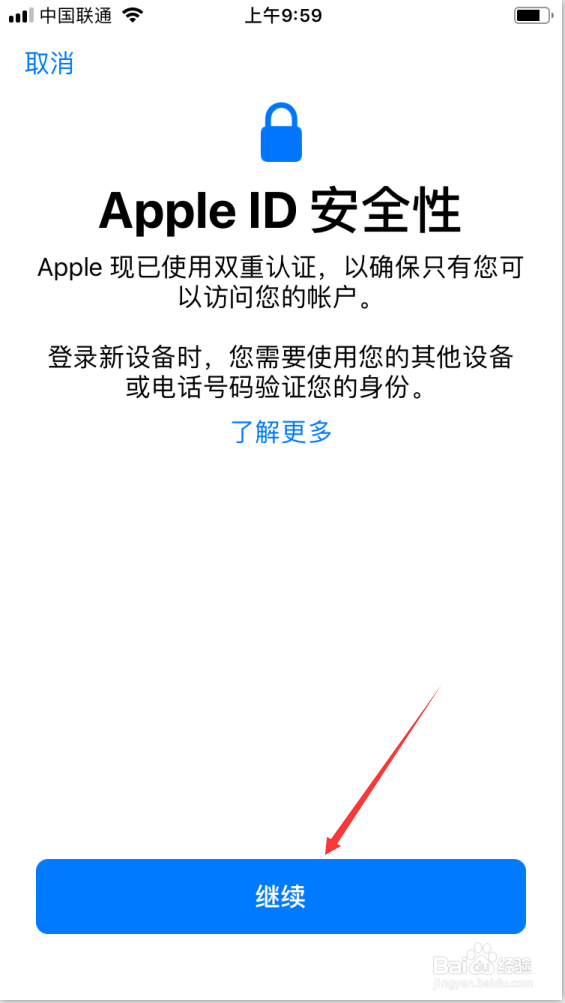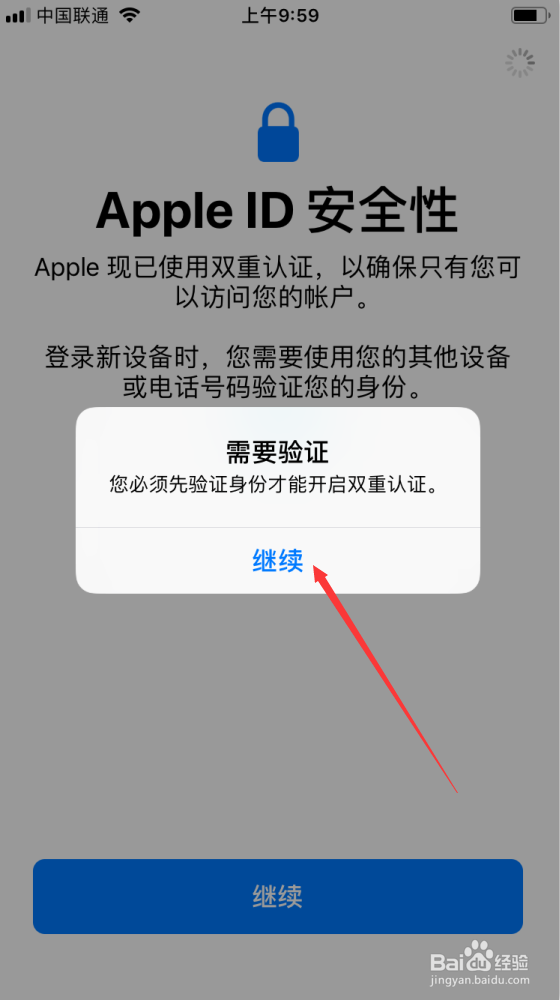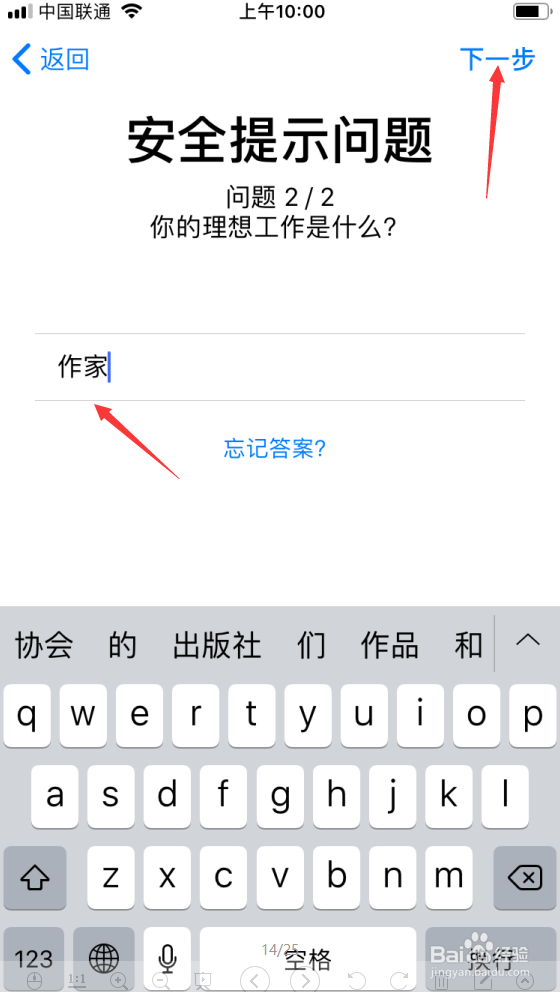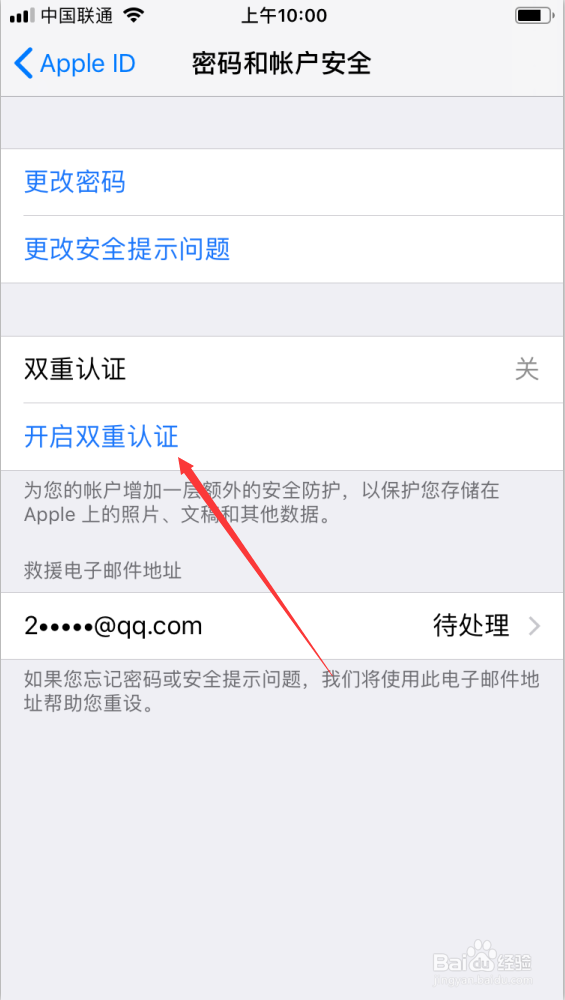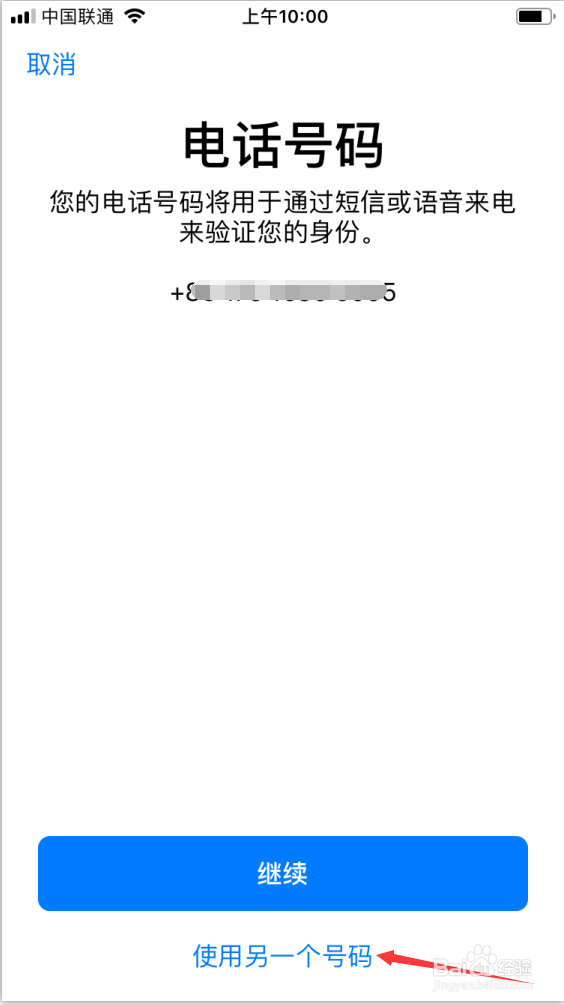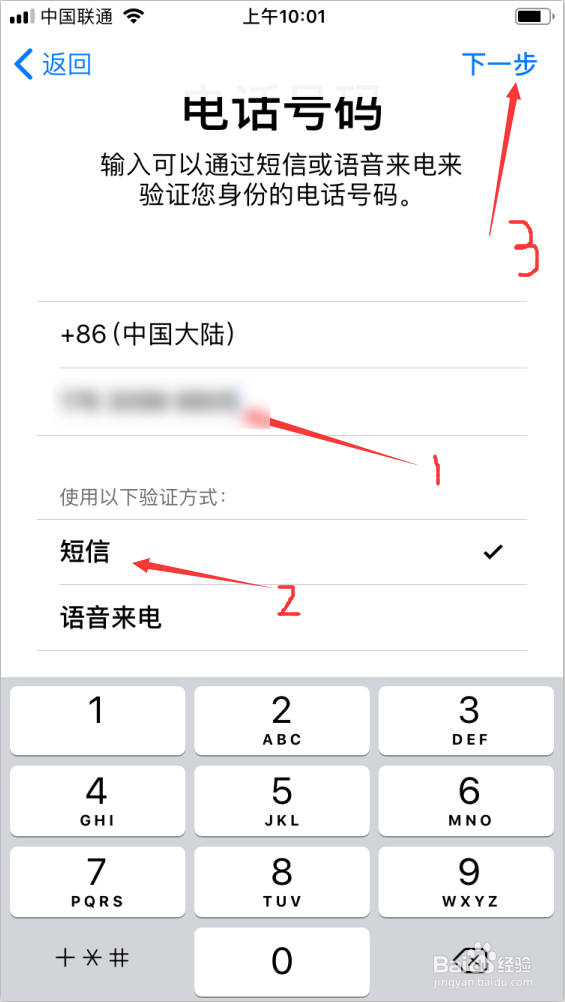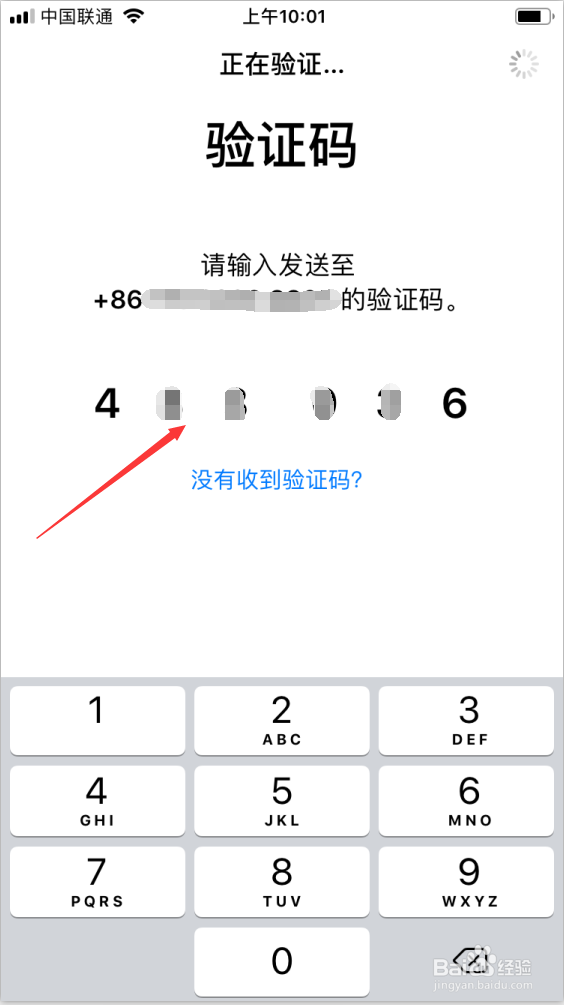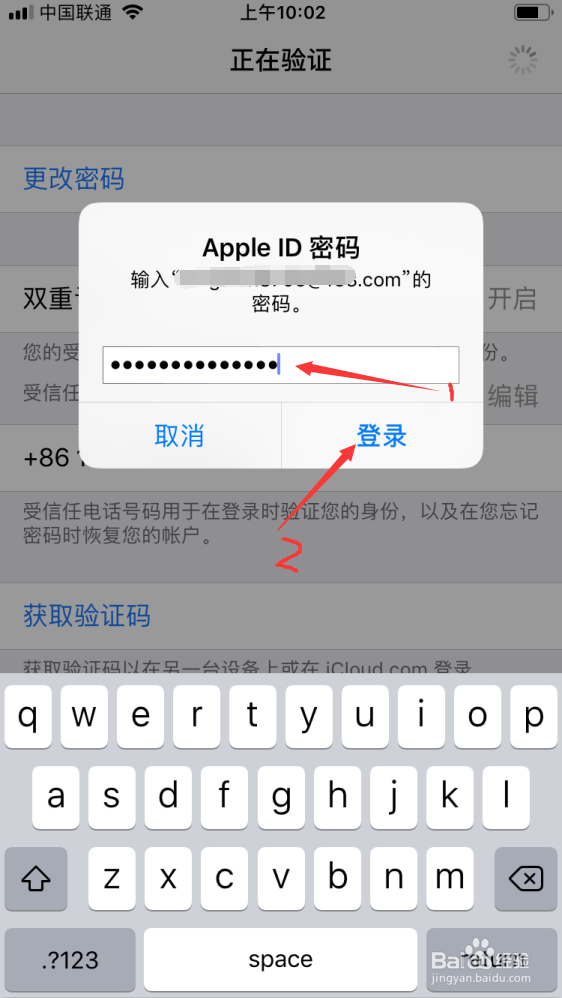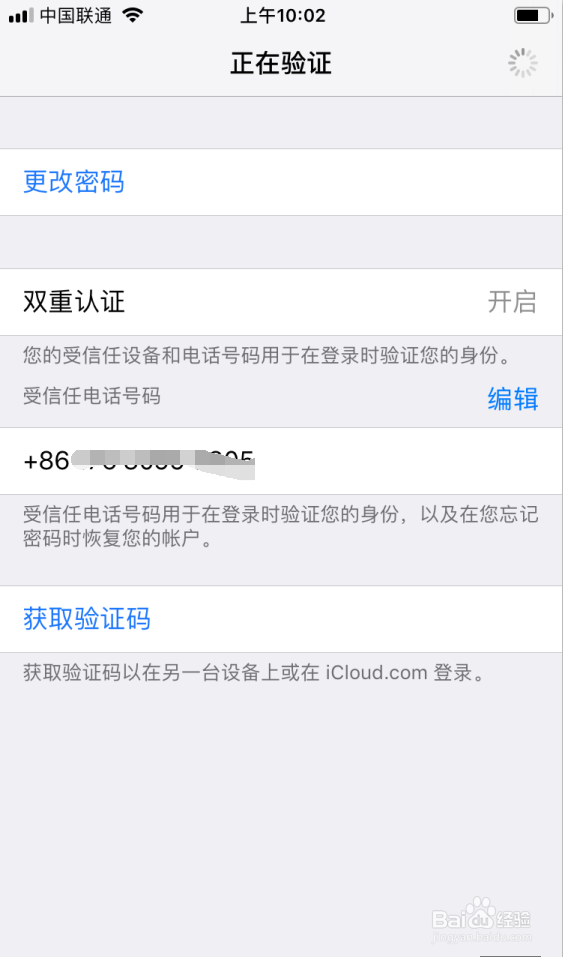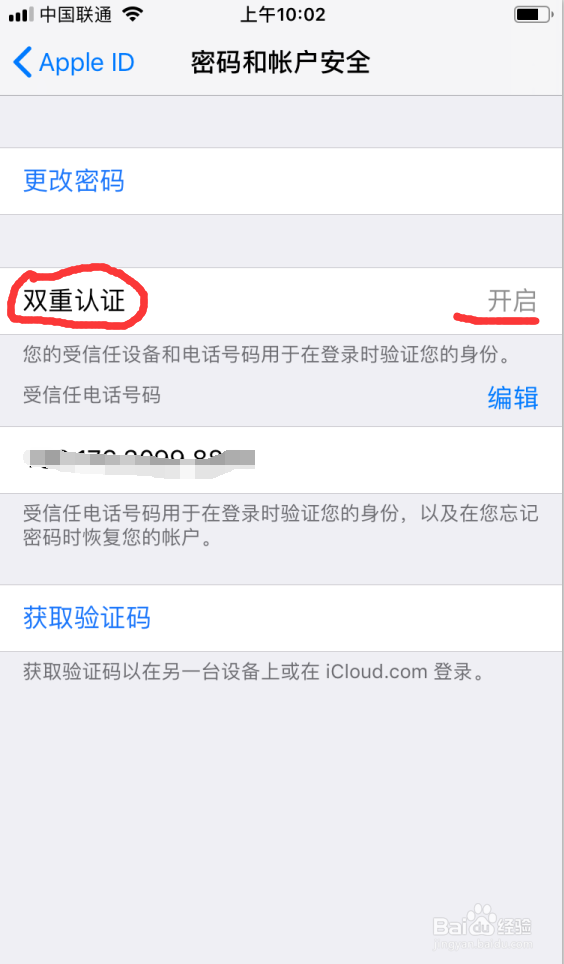ID的双重认证
1、首先,打开苹果6s手机,找到“设置”,然后点击它;
2、接着,下拉“设置”界面,找到“密码与账户”,然后点击它;
3、接着,在“密码与账户”界面,找到“账户iCloud”,然后点击它;
4、接着,我们会进入个人的iCloud账户,然后点击个人账户;
5、接着,在个人账户内,找到“密码与安全性”,并点击它;
6、接着,在“密码与账户安全”界面,找到“开启双重认证”,点击它;
7、接着,系统会对“Apple ID安全性”做出一个解释,我们只需要点击下方的“继续”;
8、接着,系统会提示:你必须先验证身份才能开启双重认证,我们点“继续”;
9、接着,系统会让填写“安全提示问题的答案”,我们填写完毕后,点右上角的“下一步”;
10、验证答案正确后,系统自动跳回到前页面,我们只需要点击“开启双重认证”;
11、接着,会出现“iPhone 手机上的手机号”,我们选择下方的“使用另一个号码”进入下一步操作;
12、接着,我们输入“新号码”,选择验证方式“短信”,然后点击“下一步”继续;
13、然后,我们把收到的验证码输入到“输入框”,等待自动验证;
14、验证的时候,系统会提示我们输入“Apple ID密码”;输入后,点击“登录”按钮;
15、接着,系统会开始“自动验证”操作;
16、当验证完成后,在“密码和账户安全”这一界面,双重认证显示“开启”状态,而且下面有受信任的电话号码。说明ID的双重认证已经开启!
17、总结:1,ID的双重认证是针对苹果手机用户设置的,为保护账户的安全性;2,ID的双重认证进入界面从“设置”界面中“密码与账户”选项进行操作,否则会出现无法开启的提示;
声明:本网站引用、摘录或转载内容仅供网站访问者交流或参考,不代表本站立场,如存在版权或非法内容,请联系站长删除,联系邮箱:site.kefu@qq.com。
阅读量:64
阅读量:39
阅读量:95
阅读量:62
阅读量:79